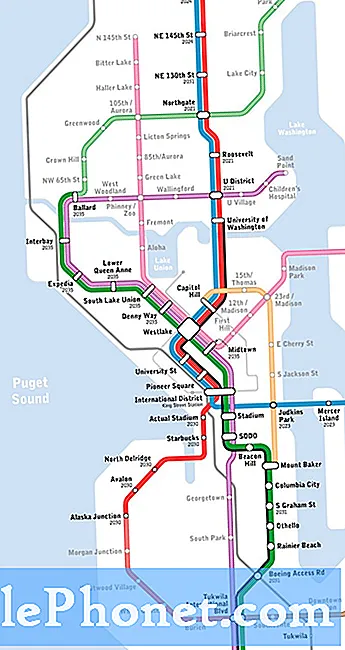Innehåll
När telefonen som Samsung Galaxy J7 börjar gå långsamt efter månader av användning, betyder det inte nödvändigt att det finns ett problem. Kanske är det bara lite lagringsutrymme eller så kan vissa appar ha kraschat och påverkat prestandan. Naturligtvis finns det också fall där telefonen saktade ner på grund av ett problem med firmware eller ett allvarligt problem med hårdvaran. Poängen är att vi inte vet säkert vad som orsakar problemet om vi inte gjorde något åt din enhet.
Så i det här inlägget kommer jag att ta itu med en fråga som involverar Samsung Galaxy J7, som enligt några av våra läsare började gå mycket långsamt och det skulle ta evigt att öppna appar. Vi kommer att försöka undersöka problemet och eliminera den ena möjligheten efter den andra tills vi kan hitta vad som är det verkliga problemet.
Innan något annat, om du har andra problem med din enhet, besök vår Galaxy J7 felsökningssida för vi har redan tagit upp flera vanliga problem med den här telefonen. Oddsen är att det redan finns befintliga lösningar på dina problem så ta bara tid att hitta problem som liknar dina. Om du inte hittar en eller om du behöver ytterligare hjälp kan du kontakta oss genom att fylla i vårt frågeformulär för Android. Ge oss så mycket information som möjligt så att det också blir lättare för oss att felsöka problemet. Oroa dig inte eftersom vi erbjuder den här tjänsten gratis, så allt du behöver göra är att ge oss tillräcklig information om problemet.
Steg-för-steg-guide för felsökning av Galaxy J7 som går långsamt
Vi föreslår inte procedurer som kan skada din telefon ytterligare, men saker kan fortfarande hända medan du felsöker, så fortsätt på egen risk. Innan vi hoppar till stegen är det här ett problem som skickas av en av våra läsare som bäst beskriver problemet:
Problem: Min telefon är en Galaxy J7. Jag vet att det är något fel med det eftersom det tar så lång tid att öppna sms-appen medan det tidigare skulle ta bara en sekund eller två och jag kan omedelbart läsa textmeddelandena. Nu släpar min telefon och när den fungerar är den väldigt långsam. Inte riktigt säker på vad som orsakade detta. Därför ber jag om din hjälp, för kanske har du en idé om hur jag ska få min telefon tillbaka till sin optimala prestanda.
Felsökning: Efter månader av användning kan vi förvänta oss att en enhet körs lite långsammare än den ursprungliga prestandan, särskilt om du redan har installerat många appar och lagrat många stora dokument men det borde aldrig vara så långsamt som hur vår läsare beskrev prestanda av hans telefon ovan. Så för den här typen av problem är det här jag föreslår att du gör:
Steg 1: Starta om i säkert läge och försök se om det är skillnad i prestanda
En sådan procedur inaktiverar tillfälligt alla tredjepartsappar och detta kommer att berätta om det är skillnad i prestanda när telefonen körs med alla installerade appar som körs i bakgrunden än när de är inaktiverade. Om din enhet fungerar perfekt i säkert läge har dina tredjepartsappar något att göra med problemet. Du kan behöva hitta de skyldiga och avinstallera dem en efter en tills du är nöjd med hur telefonen fungerar. Så här startar du din telefon i säkert läge:
- Stäng av enheten.
- Håll ned Kraft -knappen förbi skärmen med enhetsnamnet.
- När ”SAMSUNG” visas på skärmen släpper du Kraft nyckel.
- Omedelbart efter att ha släppt Kraft tryck på och håll ned Sänk volymen nyckel.
- Fortsätt att hålla Sänk volymen tills enheten har startat om.
- Säkert läge visas längst ned till vänster på skärmen.
- Släpp Sänk volymen när du ser ”Säkert läge”.
Förutsatt att telefonen fungerar bra i säkert läge, leta reda på de appar som orsakar problemet, rensa cacheminnet och data och om det inte fungerar, avinstallera dem en efter en.
Så här rensar du appcache och data på Galaxy J7
- Från valfri startskärm trycker du på Appar ikon.
- Knacka inställningar.
- Knacka Applikationer.
- Knacka Programansvarig.
- Tryck på önskad applikation i standardlistan eller tryck på MER > Visa systemappar för att visa förinstallerade appar.
- Knacka Lagring.
- Knacka Rensa cache.
- Knacka Radera data och tryck sedan på OK.
Så här avinstallerar du appar från din Galaxy J7
- Från valfri startskärm trycker du på Apps-ikonen.
- Knacka inställningar.
- Knacka Applikationer.
- Knacka Programansvarig.
- Tryck på önskad applikation
- Knacka Avinstallera.
- Knacka Avinstallera igen för att bekräfta.
Steg 2: Ta bort alla systemcachar eftersom vissa av dem är korrupta
Din telefon skapar tillfälliga filer när den använder en app eller tjänster så att de blir snabbare och smidigare nästa gång du använder dem. Dessa filer kallas "cachar" och de är utsatta för korruption. När det händer kan många prestationsrelaterade problem uppstå inklusive den här. Så du måste ta bort dem så att de ersätts med nya. Så här gör du det:
- Stäng av enheten.
- Håll ned Höj volymen nyckel och Hem och håll sedan ned Kraft nyckel.
- När enhetens logotypskärm visas, släpp bara Kraft nyckel-
- När Android-logotypen visas släpper du alla knappar (”Installera systemuppdatering” visas i cirka 30 - 60 sekunder innan du visar alternativet för Android-systemåterställningsmenyn).
- tryck på Sänk volymen nyckel flera gånger för att markera ”torka cachepartition.”
- tryck på Kraft för att välja.
- tryck på Sänk volymen för att markera ”ja” och tryck på Kraft för att välja.
- När rensningscachepartitionen är klar markeras ”Starta om systemet nu”.
- tryck på Kraft starta om enheten.
Om telefonen fortfarande går mycket långsamt efter att ha gjort detta, gör sedan nästa steg.
Steg 3: Säkerhetskopiera dina filer och gör sedan huvudåterställningen
Det här problemet är i grunden bara ett mindre problem och jag är ganska säker på att det kan lösas med en återställning. Men innan du gör det, se till att säkerhetskopiera dina viktiga filer eftersom de kommer att raderas. Efter säkerhetskopieringen inaktiverar du Factory Reset Protection (FRP) eller stöldskyddsfunktionen så att du inte låses ur telefonen efter återställningen.
Så här inaktiverar du FRP eller stöldskydd på Galaxy J7
För att stänga av stöldskyddet på enheten måste du logga ut från ditt Google-ID på enheten och välja att inte logga in med ett Google-ID i några Google-tjänster. När du har loggat in med ett Google-ID på någon tjänst och ställt in en PIN-kod, lösenord eller fingeravtryckslås aktiverar du automatiskt stöldskydd. Så här loggar du ut från ditt Google-ID:
- Tryck på på hemskärmen Appar ikon.
- Knacka inställningar.
- Knacka Konton.
- Knacka Google.
- Tryck på din e-postadress för Google ID. Om du har flera kontokonfigurationer måste du upprepa dessa steg för varje konto.
- Knacka Mer.
- Knacka Ta bort konto.
- Knacka TA BORT KONTO.
Så här gör du Master Reset på din Galaxy J7
En huvudåterställning återställer de ursprungliga fabriksinställningarna och kan ta bort dina personliga data på internminnet, såsom nedladdningar, ringsignaler, bilder, appar, kontakter och Visual Voicemail. Det raderar inte data som är lagrad på SIM-kortet eller SD-kortet.
- Stäng av enheten.
- Håll ned Höj volymen nyckel och Hem och håll sedan ned Kraft nyckel.
- När enhetens logotypskärm visas, släpp bara Kraft nyckel-
- När Android-logotypen visas släpper du alla knappar (”Installera systemuppdatering” visas i cirka 30 - 60 sekunder innan du visar alternativet för Android-systemåterställningsmenyn).
- tryck på Sänk volymen -tangenten flera gånger för att markera ”rensa data / fabriksåterställning.”
- Tryck Kraft för att välja.
- tryck på Sänk volymen tills 'Ja - ta bort all användardata' är markerad.
- Tryck Kraft för att välja och starta huvudåterställningen.
- När huvudåterställningen är klar markeras ”Starta om systemet nu”.
- tryck på Kraft starta om enheten.
Jag hoppas att den här felsökningsguiden hjälper.
ANSLUTA MED OSS
Vi är alltid öppna för dina problem, frågor och förslag, så kontakta oss gärna genom att fylla i det här formuläret. Detta är en kostnadsfri tjänst som vi erbjuder och vi debiterar dig inte ett öre för det. Men observera att vi får hundratals e-postmeddelanden varje dag och det är omöjligt för oss att svara på var och en av dem. Men var säker på att vi läser varje meddelande vi får. För dem som vi har hjälpt kan du sprida ordet genom att dela våra inlägg till dina vänner eller genom att helt enkelt gilla vår Facebook- och Google+ sida eller följa oss på Twitter.